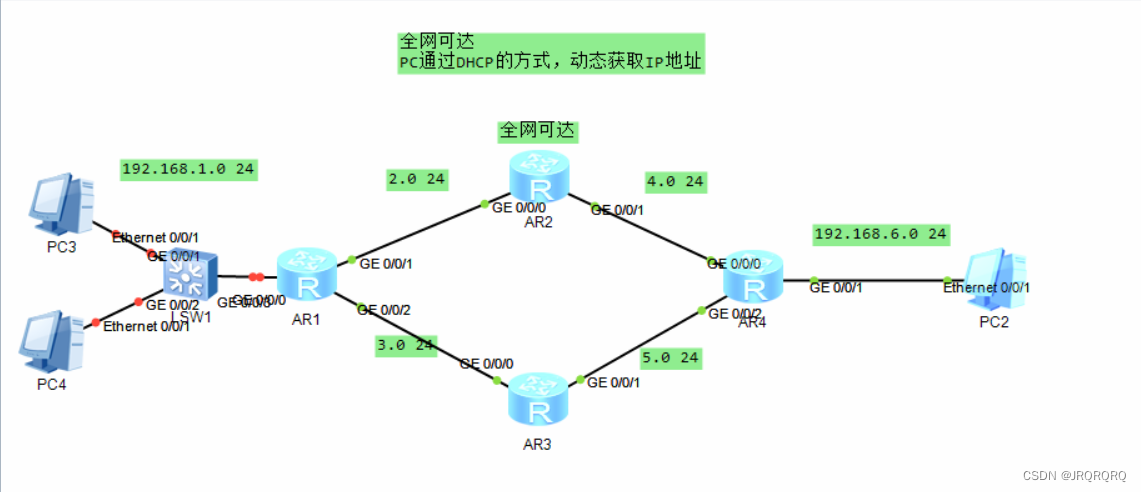
首先,如图所示。有4个路由器,一个交换机,三台pc。为了达到以dhcp的方式分配地址并且达到全网可通。
第一步:打开路由器1(AR1)输入以下指令——
system-view——进入系统视图
sysname r1——对路由器进行命名
interface GigabitEthernet 0/0/2——进入0/0/2接口
ip address 192.168.1.1 24——对0/0/2接口配IP地址和子网掩码
quit——回到全局视图
dhcp enable —启动DHCP服务
ip pool a——创建地址池塘,然后给地址池塘起名
network 192.168.1.0 mask 24—宣告可以下发地址的范围
gateway-list 192.168.1.1——下发网关的IP地址
dns-list 8.8.8.8 114.114.114.114—下发的DNS服务器的地址(公司公有的dns服务器地址)
quit——回到全局视图
sys-view——进入系统视图
interface gigabitethernet 0/0/2——进入0/0/2接口
dhcp select global——接口激活DHCP全局配置
这个时候,PC1,PC2的IP地址和子网掩码就通过DHCP的方式配好了
若需要查看地址池塘信息——display ip pool name a
若需要查看在这个位置所做的所有指令——]display this
第二步:打开PC1 将ipv4的分配方式选为DHCP
打开命令行 输入 ipconfig 就可以查看到以DHCP方式给PC1分配到的IP地址了。
打开PC2 将IPv4的分配方式选为DHCP
打开命令行 输入 ipconfig 就可以查看到以DHCP方式给PC2分配到的IP地址了。
接下来 以同样的方式给PC3分配IP地址
打开AR3
system-view——进入系统视图
sysname r2——对路由器进行命名
interface GigabitEthernet 0/0/2——进入0/0/2接口
ip address 192.168.2.1 24——对0/0/2接口配IP地址和子网掩码
quit——回到全局视图
dhcp enable —启动DHCP服务
ip pool a——创建地址池塘,然后给地址池塘起名
network 192.168.2.0 mask 24—宣告可以下发地址的范围
gateway-list 192.168.2.1——下发网关的IP地址
dns-list 8.8.8.8 114.114.114.114—下发的DNS服务器的地址(公司公有的dns服务器地址)
quit——回到全局视图
sys-view——进入系统视图
interface gigabitethernet 0/0/2——进入0/0/2接口
dhcp select global——接口激活DHCP全局配置
打开PC3 将ipv4的分配方式选为DHCP
打开命令行 输入 ipconfig 就可以查看到以DHCP方式给PC2分配到的IP地址了。
这样,用DHCP的方式给PC分配地址就全部完成了,接下来实现全网可通——
第一步:打开AR1,输入——
[r1]system-view
[r1]ip route-static 192.168.4.0 24 192.168.2.2
[r1]ip route-static 192.168.5.0 24 192.168.3.2
[r1]ip route-static 192.168.6.0 24 192.168.2.2
[r1]ip route-static 192.168.6.0 24 192.168.3.2
第二步:打开AR2,输入——
<r2>system-view
[r2]ip route-static 192.168.1.0 24 192.168.2.1
[r2]ip route-static 192.168.3.0 24 192.168.2.1
[r2]ip route-static 192.168.5.0 24 192.168.4.2
[r2]ip route-static 192.168.6.0 24 192.168.4.2
第三步:打开AR3,输入——
<r3>system-view
[r3]ip route-static 192.168.2.0 24 192.168.4.1
[r3]ip route-static 192.168.3.0 24 192.168.5.2
[r3]ip route-static 192.168.1.0 24 192.168.4.1
[r3]ip route-static 192.168.1.0 24 192.168.5.2
第四步:打开AR4.输入——
<r4>system-view
[r4]ip route-static 192.168.1.0 24 192.168.3.1
[r4]ip route-static 192.168.6.0 24 192.168.5.1
[r4]ip route-static 192.168.2.0 24 192.168.3.1
[r4]ip route-static 192.168.4.0 24 192.168.5.1
这样一来,就可以达到全网可通了。此时,随便打开一个路由器,输入display ip routing-table,就可以查看路由器路由表的信息了,且随便在一个广播域的路由器或者PC中ping任意其他广播域,都可以访问到。
最后,就已经达到了以dhcp的方式分配地址并且达到全网可通。






















 1428
1428











 被折叠的 条评论
为什么被折叠?
被折叠的 条评论
为什么被折叠?










